- si te encuentras El instalador encontró un error 0x800b0109 mensaje, utilice los solucionadores de problemas integrados para solucionarlo.
- Reparar los archivos de su sistema puede ayudar con todo tipo de problemas y errores de actualización.
- Ingresar al modo seguro es una excelente manera de solucionar este y muchos otros problemas de la PC.

XINSTALAR HACIENDO CLIC EN EL ARCHIVO DE DESCARGA
Este software reparará errores informáticos comunes, lo protegerá de la pérdida de archivos, malware, fallas de hardware y optimizará su PC para obtener el máximo rendimiento. Solucione problemas de PC y elimine virus ahora en 3 sencillos pasos:
- Descargar la herramienta de reparación de PC Restoro que viene con tecnologías patentadas (patente disponible aquí).
- Hacer clic Iniciar escaneo para encontrar problemas de Windows que podrían estar causando problemas en la PC.
- Hacer clic Repara todo para solucionar problemas que afectan la seguridad y el rendimiento de su computadora
- Restoro ha sido descargado por 0 lectores este mes.
Es importante mantener su Windows actualizado, especialmente si desea asegurarse de que su PC funcione sin errores.
Sin embargo, a veces, pueden ocurrir problemas con el proceso de actualización y no puede instalar actualizaciones.
Muchos usuarios informaron El instalador encontró un error 0x800b0109 error al instalar actualizaciones, y en la guía de hoy, le mostraremos cómo solucionar este problema.
¿Por qué se produce el error de actualización 0x800b0109?
En la mayoría de los casos, este y muchos otros errores de actualización ocurren porque hay un problema con el componente de actualización de Windows.

También es posible que los archivos de su sistema estén dañados o que una aplicación esté interfiriendo con el proceso de actualización.
¿Es grave el error 0x800b0109?
El error le impedirá descargar actualizaciones y, si no puede actualizar su sistema operativo, se volverá vulnerable.
Además de la vulnerabilidad, este error le impedirá obtener parches y nuevas funciones, por lo que es importante corregirlo.
¿Qué puedo hacer si el instalador encontró un error 0x800b0109 en Windows 11/10?
1. Ejecute el solucionador de problemas de Windows Update
- imprenta ventanas clave + I para abrir el Ajustes aplicación
- Ahora navega a Solucionar problemas.

- Haga clic en Otros solucionadores de problemas.

- Ahora localiza actualizacion de Windows y haga clic en Correr.

- Espera a que termine el proceso.
Si el solucionador de problemas no funcionó para usted, es posible que desee intentar usar un software de reparación especializado como Restaurante para solucionar este problema.
2. Deshabilitar o desinstalar antivirus de terceros
- Deshabilite su software antivirus y verifique si eso resuelve el problema. Si no, vaya al siguiente paso.
- Haga clic en Comienzo y seleccione Ajustes.

- Ir aplicaciones y seleccione aplicaciones instaladas.

- Localice su software antivirus, haga clic en los tres puntos junto a él y elija Desinstalar.

- Siga las instrucciones en pantalla para completar el proceso.
Consejo de experto: Algunos problemas de la PC son difíciles de abordar, especialmente cuando se trata de repositorios dañados o archivos de Windows faltantes. Si tiene problemas para corregir un error, es posible que su sistema esté parcialmente dañado. Recomendamos instalar Restoro, una herramienta que escaneará su máquina e identificará cuál es la falla.
haga clic aquí para descargar y empezar a reparar.
Después de eliminar su antivirus, verifique si el problema está resuelto. Alternativamente, es posible que desee considerar usando software antivirus para Windows 11 para evitar este tipo de problemas en el futuro.
3. Ejecute escaneos SFC y DISM
- imprenta ventanas clave + X y seleccione Terminal de Windows (Administrador).

- Ahora ejecuta el siguiente comando:
sfc /escanear ahora
- Espera a que termine el proceso.
- Ejecute este comando:
DISM.exe/Online/Cleanup-Image/Restorehealth
- Espere pacientemente a que termine el proceso.
4. Entrar en modo seguro
- Haga clic en Comienzo y navegar a Ajustes.

- Seleccione Recuperación.

- Haga clic en el Reiniciar ahora botón en el Inicio avanzado sección.

- Escoger Solucionar problemas de la lista de opciones.

- Navegar a la Opciones avanzadas.

- Seleccione Configuración de inicio y haga clic Reiniciar.

- Ahora solo tienes que presionar F5 o 5 para seleccionar Modo seguro con funciones de red.

Una vez que ingrese al modo seguro, intente actualizar su PC nuevamente. Si tiene problemas para realizar estos pasos, le sugerimos leyendo nuestra guía sobre cómo acceder al modo seguro en Windows 11.
5. Realizar una actualización en el lugar
- Dirígete a la página web de Windows 11.
- Seleccione la versión deseada y haga clic en Descargar.

- Elija el idioma que desea utilizar. Ahora haga clic en Confirmar.

- Seleccione descarga de 64 bits.

- Espere a que se complete la descarga.
- Haga doble clic en el archivo que descargó.

- Una ventana nueva aparecerá. Localizar setup.exe y haga doble clic en él.

- Elija si desea descargar las actualizaciones disponibles y haga clic en próximo.

- Seleccione Conservar archivos y aplicaciones personales si es posible y haga clic próximo.

- Siga las instrucciones en pantalla para finalizar la configuración.
Solo use la opción para mantener sus archivos y aplicaciones personales o, de lo contrario, este proceso reinstalará Windows en lugar de actualizarlo.
6. Usar Restaurar sistema
- imprenta ventanas clave + R para abrir el Correr diálogo. Escribe rstrui y presiona Ingresar.

- Elija un punto de restauración y haga clic en próximo.

- Ahora presiona Terminar.

- Espere mientras finaliza el proceso de restauración.
Para obtener más información sobre esta característica, sugerimos leyendo nuestra guía sobre cómo crear puntos de restauración de Windows 11.
¿Qué hacer si el instalador encontró un error 0x800b0109 en Windows 11?
Descargar la actualización manualmente
- Localice el número de KB de la actualización. Puedes encontrarlo en el actualizacion de Windows sección.
- Ir al sitio web del Catálogo de actualizaciones de Microsoft.
- Introduzca el número de KB y haga clic en Búsqueda.

- Encuentre la actualización que coincida con la arquitectura de su sistema y haga clic en Descargar.

- Ahora haga clic en el enlace disponible para descargar la actualización.

- Una vez descargado el archivo, ejecútelo para instalar la actualización.
¿Es posible descargar actualizaciones fuera de Windows Update?
Sí, Microsoft Update Catalog le permite descargar actualizaciones individuales como archivos e instalarlas en su PC.
El sitio web es creado por Microsoft, por lo que puede estar seguro de que las actualizaciones son completamente seguras para descargar e instalar.
¿Cómo puedo eliminar las actualizaciones de Windows?
- Abre el Ajustes aplicación usando el ventanas clave + I atajo.
- Dirígete a la actualizacion de Windows sección y seleccione Historial de actualizaciones.

- Seleccione Desinstalar actualizaciones.

- Haga doble clic en la actualización que desea desinstalar.

- Sigue las instrucciones en la pantalla.
Conseguir el El instalador encontró un error 0x800b0109 El mensaje le impide instalar actualizaciones, pero es de esperar que pueda solucionarlo con estas soluciones.
En caso de que tenga problemas adicionales, le sugerimos visitando nuestro artículo de error de actualización de Windows 11 0x800f0831 para más soluciones.
¿Encontraste una solución alternativa para este error? Si es así, no dude en compartirlo con nosotros en la sección de comentarios a continuación.
 ¿Sigues teniendo problemas?Solucionarlos con esta herramienta:
¿Sigues teniendo problemas?Solucionarlos con esta herramienta:
- Descarga esta herramienta de reparación de PC calificado como Excelente en TrustPilot.com (la descarga comienza en esta página).
- Hacer clic Iniciar escaneo para encontrar problemas de Windows que podrían estar causando problemas en la PC.
- Hacer clic Repara todo para solucionar problemas con tecnologías patentadas (Descuento exclusivo para nuestros lectores).
Restoro ha sido descargado por 0 lectores este mes.
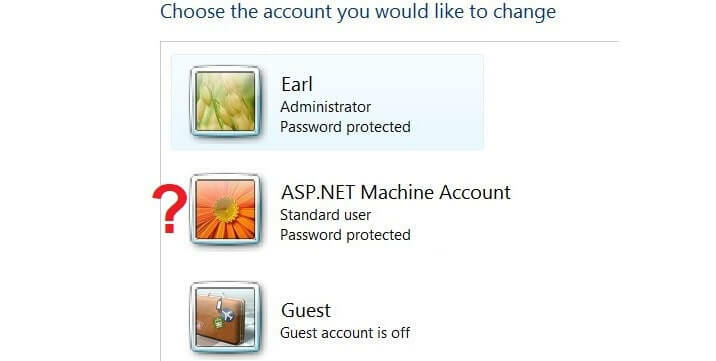

![Windows no pudo obtener una lista de dispositivos de Windows Update [FIX]](/f/120774ac6db1e87c20081addb8d686b2.jpg?width=300&height=460)